- Startseite
- Anzeigen oder Sortieren von Dateien
- Merkmale und Bedienelemente des Fensters ViewNX-i
Schriftgröße
- K
- M
- G
Merkmale und Bedienelemente des Fensters ViewNX-i
Die Merkmale und Bedienelemente des Fensters ViewNX-i werden anhand des Ansichtsmodus wie folgt beschrieben.
Ansichtsmodus
Sie können den Ansichtsmodus mit dem Menü »Ansichtsmodus wechseln« im linken oberen Bereich des Bildschirms wechseln.
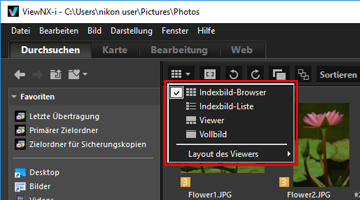
Einzelheiten siehe "Grundfunktionen von Fenster ViewNX-i".
- Modus [Indexbild-Browser] / Modus [Indexbild-Liste]
- Modus [Viewer]
- Modus [Vollbild]
- Modus [2 Bilder vergleichen]
- Für Symbole auf Indexbildern siehe »Anordnung der Indexbilder«.
Modus [Indexbild-Browser] / Modus [Indexbild-Liste]
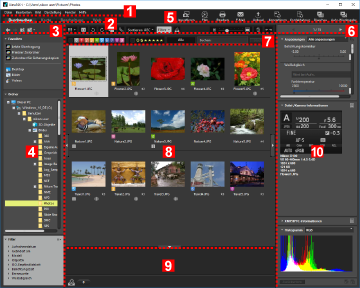
1
Menüleiste
Zeigt ein Menü, das in den einzelnen Modi verfügbar ist.
2
Register [Arbeitsbereich]
Schaltet den Arbeitsbereich um. Sie können das Fenster entsprechend Ihren Aktionen wie Anzeigen von Bildern oder Karten anordnen.
3
Baumschaltflächen
Steuern die Anzeige des Favoritenordnerbereichs und des Ordnerbereichs.
4
Palette Navigation
Zum Organisieren von Dateien und Ordnern. Die Palette beinhaltet die Bereiche für Favoritenordner, Ordner und Filter.
5
Ausgabeleiste
Dient zur Wahl von Ausgabefunktionen.
6
Symbolleiste
Zeigt häufig verwendete Werkzeugen als Schaltflächen an. Um die Anzeige von Elementen anzupassen, den Cursor auf die Werkzeugleiste setzen und mit der rechten Maustaste klicken (oder unter MAC OS die Taste "Strg" drücken und klicken).
7
Filterleiste
Legt Bedingungen zur Anzeige von Dateien fest. Klicken Sie auf [Filter], um die Filterliste ein-/auszublenden.
8
Bildanzeigebereich
Zeigt Indexbilder.
9
Fotoablage
Zur vorübergehenden Ablage von Bildern ohne deren Speicherort zu verändern.
10
Palette Anpassungen/Metadaten
Zeigt Informationen wie Metadaten oder Histogramme und ermöglicht die Bearbeitung von Bildern.
Modus [Viewer]
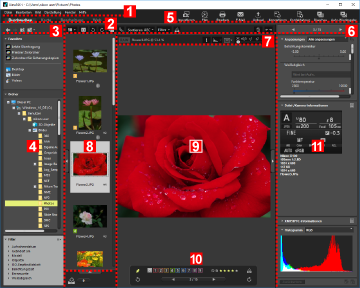
1
Menüleiste
Zeigt ein Menü, das in den einzelnen Modi verfügbar ist.
2
Register [Arbeitsbereich]
Schaltet den Arbeitsbereich um. Sie können das Fenster entsprechend Ihren Aktionen wie Anzeigen von Bildern oder Karten anordnen.
3
Baumschaltflächen
Steuern die Anzeige des Favoritenordnerbereichs und des Ordnerbereichs.
4
Palette Navigation
Zum Organisieren von Dateien und Ordnern. Die Palette beinhaltet die Bereiche für Favoritenordner, Ordner und Filter.
Klicken Sie auf [Filter], um die Filterleiste anzuzeigen/zu verbergen.
5
Ausgabeleiste
Wählt die Ausgabefunktionen. Der Anzeigeinhalt kann personalisiert werden.
6
Symbolleiste
Zeigt häufig verwendete Werkzeuge als Schaltflächen an. Um die Anzeige von Elementen anzupassen, den Cursor auf die Werkzeugleiste setzen und mit der rechten Maustaste klicken (oder unter MAC OS die Taste "Strg" drücken und klicken).
7
Steuerleiste für Bilder
Sie können die RAW-Bildanzeige ändern, um Informationen wie z.B. Histogramme anzuzeigen bzw. auszublenden.
8
Filmstreifen
Zeigt die Indexbilder in einer Reihe.
9
Bildanzeigebereich
Zeigt ein vergrößertes Foto bzw. Film.
10
Bildwerkzeugpalette
Erscheint, wenn der Cursor auf den Bildanzeigebereich platziert wird.
11
Palette Anpassungen/Metadaten
Zeigt Informationen wie Metadaten oder Histogramme und ermöglicht die Bearbeitung von Bildern.
Modus [Vollbild]

1
Sie können die RAW-Bildanzeige ändern oder Informationen wie z.B. Histogramme ein- bzw. ausblenden.
2
Baumschaltflächen
Steuern die Anzeige des Favoritenordnerbereichs und des Ordnerbereichs.
3
Palette Navigation
Zum Organisieren von Dateien und Ordnern. Die Palette beinhaltet die Bereiche für Favoritenordner, Ordner und Filter.
4
Filmstreifen
Zeigt die Bilder der Indexbilder in einer Reihe.
5
Bildanzeigebereich
Zeigt ein vergrößertes Foto bzw. Film.
6
Bildwerkzeugpalette
Erscheint, wenn der Cursor auf den vorgesehenen Bereich platziert wird.
7
Palette Anpassungen/Metadaten
Zeigt Informationen wie Metadaten oder Histogramme und ermöglicht die Bearbeitung von Bildern.
Modus [2 Bilder vergleichen]
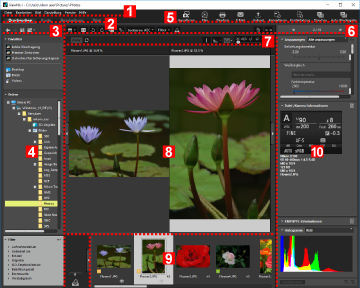
1
Menüleiste
Zeigt die Menüs an, die in den einzelnen Modi verfügbar sind.
2
Register [Arbeitsbereich]
Schaltet den Arbeitsbereich um. Sie können das Fenster entsprechend Ihren Aktionen wie Anzeigen von Bildern oder Karten anordnen.
3
Baumschaltflächen
Steuern die Anzeige des Favoritenordnerbereichs und des Ordnerbereichs.
4
Palette Navigation
Zum Organisieren von Dateien und Ordnern. Die Palette beinhaltet die Bereiche für Favoritenordner, Ordner und Filter.
5
Ausgabeleiste
Erlaubt die Auswahl von Ausgabefunktionen. Der Anzeigeinhalt kann personalisiert werden.
6
Symbolleiste
Zeigt häufig verwendete Werkzeuge als Schaltflächen an. Um die Anzeige von Elementen anzupassen, den Cursor auf die Werkzeugleiste setzen und mit der rechten Maustaste klicken (oder unter MAC OS die Taste "Strg" drücken und klicken).
7
Steuerleiste für Bilder
Sie können die RAW-Bildanzeige ändern oder Informationen wie z.B. Histogramme ein- bzw. ausblenden.
8
Bildanzeigebereich
Zeigt zwei verschiedene Bilder. Wählen Sie den Bereich, in dem Sie ein Bild anzeigen möchten, und klicken Sie danach im Filmstreifen auf das anzuzeigende Bild.
9
Filmstreifen
Zeigt die Bilder der Indexbilder in einer Reihe.
10
Palette Anpassungen/Metadaten
Zeigt Informationen wie Metadaten oder Histogramme und ermöglicht die Bearbeitung von Bildern.
